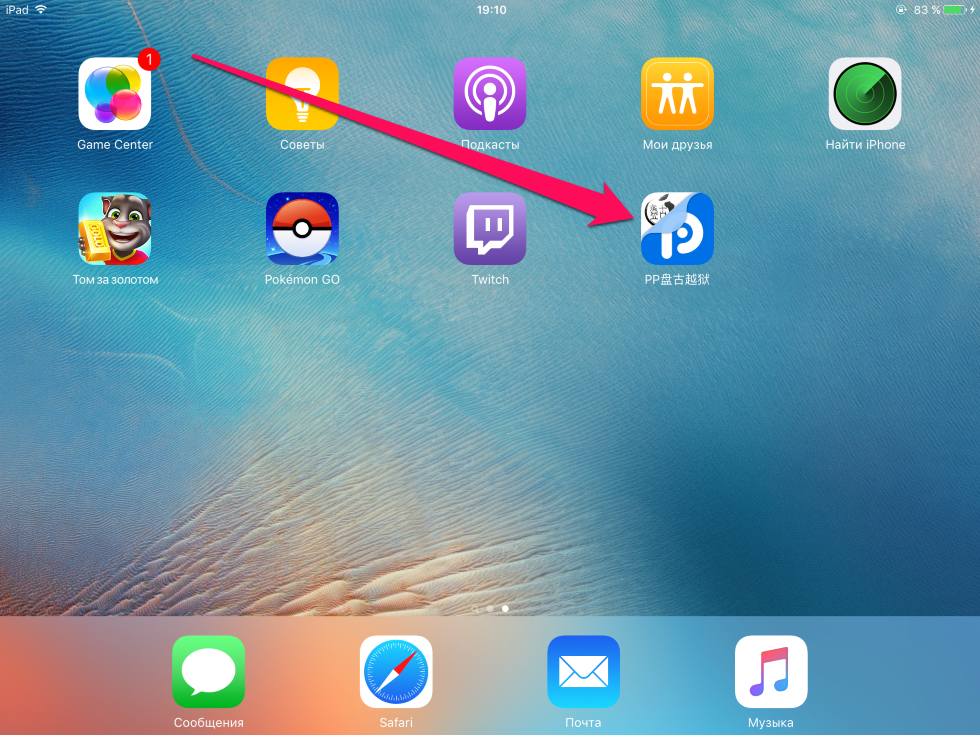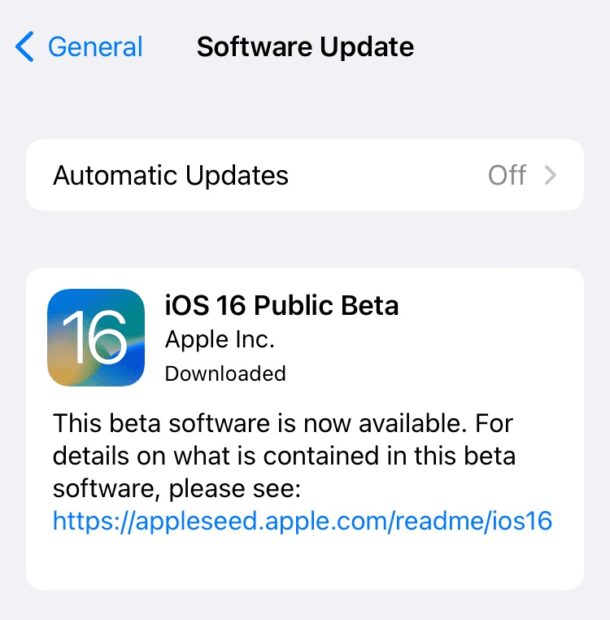Содержание
Windows на iPad Pro через Boot Camp? Почему бы и нет
Спорить с тем, что в последнее время Apple старательно пытается превратить iPad Pro из планшета в компьютер, бессмысленно. В Купертино придумали для планшетов отдельную программную платформу, оснастили их поддержкой мышей, трекпадов, создали для них специальную клавиатуру и довели уровень их производительности до уровня хороших ноутбуков. В результате iPad Pro превратился в устройство, вполне способное конкурировать если не с MacBook Pro, то по крайней мере с MacBook Air, пусть и вполне условно. Осталось только выпустить планшетную версию Boot Сamp и научить их запускать Windows для полного счастья.
iPad Pro стали почти компьютерами, значит, и операционка им нужна «взрослая»
Boot Сamp – это официальное программное обеспечение от Apple, которое позволяет устанавливать Windows на компьютеры линейки Mac. По сути, Boot Camp является своего рода проводником для операционной системы Microsoft в чужеродной среде Apple. Утилита помогает создать дополнительный раздел на диске специально для Windows и произвести правильную установку, а пользователь в результате получает возможность использовать на одном Mac две стабильно работающих и обновляющихся операционки попеременно.
Утилита помогает создать дополнительный раздел на диске специально для Windows и произвести правильную установку, а пользователь в результате получает возможность использовать на одном Mac две стабильно работающих и обновляющихся операционки попеременно.
Требования Boot Camp:
- macOS 10.5 и более поздней версии;
- Не менее 2 ГБ оперативной памяти;
- Не менее 30 ГБ свободного места на диске;
- Оригинальный установочный диск или образ Windows.
Можно ли установить Windows на iPad
Apple предлагает официальный способ установки Windows на Mac. А на iPad?
По большому счёту никаких сверхтребований для установки Windows на компьютеры Mac не требуется. Ведь операционка Microsoft одинаково хорошо работает как на устройствах с процессорами x86, так и на мобильных, оснащённых чипами ARM, поэтому iPad Pro, как и, в общем, другие модели, для неё станут отличной основой. В остальном никаких ограничений нет. Памяти у топовых модификаций iPad будет достаточно, поддержка внешней периферии присутствует.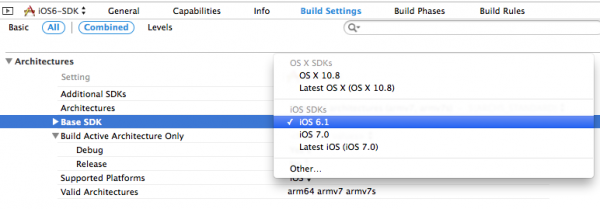 Значит, вопрос только за Apple, которой нужно решиться на то, чтобы разрешить пользователям устанавливать Windows.
Значит, вопрос только за Apple, которой нужно решиться на то, чтобы разрешить пользователям устанавливать Windows.
Бета Windows 10X работает на MacBook не хуже, чем macOS
Возможно ли это на практике? Лично я думаю, что возможно, учитывая, насколько серьёзно изменилась линейка iPad Pro. Ведь почти каждое утверждение о судьбе iPad, которое делали в Apple, через несколько лет неизменно пересматривалось. Сначала в Купертино решили, что стилус, который так ненавидел Стив Джобс, — это не так уж и плохо, потом сочли необходимым добавить в iPad поддержку мышей, забыв о том, что сами когда-то называли тач единственно возможным вариантом управления, а затем реально взяли и сделали гибрид компьютера и планшета, хотя ещё 8 лет назад Тим Кук говорил, что этого не случится никогда. Так почему бы не пойти ещё дальше и не выпустить Boot Camp для iPad?
Boot Camp для iPad
По сути, поступить таким образом Apple не мешает практически ничего. Несмотря на то что сейчас Boot Camp – это исключительно десктопная утилита, думаю, разработчикам компании не составит особого труда портировать её на iPad.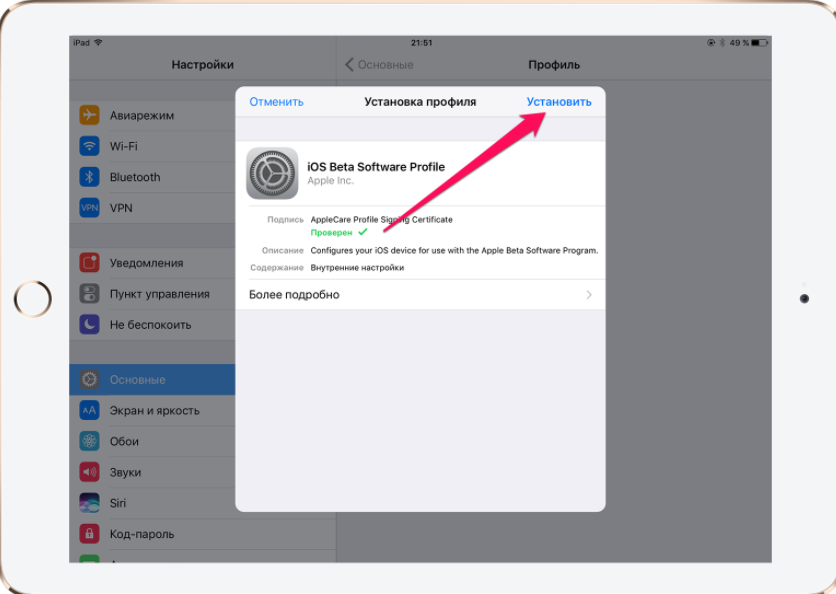 Другое дело, что это может очень сильно пошатнуть позиции iPadOS и штатных сервисов Apple. Ведь если macOS – это основная причина, по которой многие покупают MacBook, то с iPad всё куда сложнее. Ведь с точки зрения профессионального использования Windows будет куда более предпочтительным решением, чем iPadOS, а значит, большинство владельцев iPad Pro захотят установить «окна» и уже вряд ли с них слезут, что будет невыгодно для Apple.
Другое дело, что это может очень сильно пошатнуть позиции iPadOS и штатных сервисов Apple. Ведь если macOS – это основная причина, по которой многие покупают MacBook, то с iPad всё куда сложнее. Ведь с точки зрения профессионального использования Windows будет куда более предпочтительным решением, чем iPadOS, а значит, большинство владельцев iPad Pro захотят установить «окна» и уже вряд ли с них слезут, что будет невыгодно для Apple.
Сейчас компания зарабатывает на сервисах, для использования которых iPad подходит не в пример лучше, чем Mac. Если накатить на планшет Windows, сервисы банально перестанут работать и пользователи, которые выберут ОС от Microsoft в качестве основной платформы, могут постепенно начать отменять подписку на Apple TV+, Apple Arcade и другие службы, которые сегодня приносят доход Apple. Такого мнения придерживается главный редактор AppleInsider.ru Ренат Гришин.
Зачем нужен Windows на iPad
На мой взгляд Apple никогда не решится на установку Windows на iPad.
Компания давно и явно дала понять, что ее модель бизнеса сегодня это не продажа «железа», а продажа сервисов. Apple Music, iCloud, Apple TV+, Apple Arcade, 30% транзакции с любых покупок в конце концов. Если iPad отдать на откуп Windows, всего этого Apple лишится. Также не стоит забывать и о имидже компании. Сегодня iPadOS работает практически идеальна, а слово iPad стало нарицательным для любых планшетов. Если пустить стороннюю ОС на iPad, то кто будет следить за безопасностью, корректностью работы камер с их сложными алгоритмами, отзывчивостью экрана и стилуса, своевременному обновлению драйверов для аксессуаров и т.д? Никто не будет. А, следовательно, у пользователей будут возникать проблемы и степень удовлетворённости продуктом начнёт падать. В такой схеме я вижу только минусы для компании. А проталкивать свой планшет любыми средствами Apple и не нужно. Потому что все знают — если планшет, то iPad, — рассудил Гришин.
Пробуем Magic Trackpad 2 на Windows 10
Но, как мне кажется, этот вопрос вполне решаем.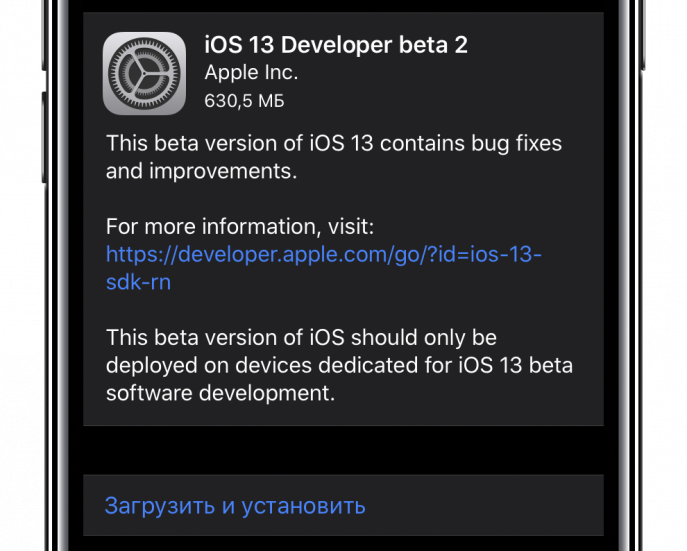 Apple уже разработала действенный сценарий разграничения разных моделей iPad, начав оснащать их железом разного поколения и разными функциональными возможностями. В результате iPad Pro – это совершенно не то же самое, что и iPad 10.2”, поэтому компания вполне может выпустить Boot Camp только для профессиональных «таблеток», запретив его использование на базовых моделях. Тем более, что их памяти едва ли хватит, чтобы вытянуть Windows, а вот у iPad Pro, который можно купить в версии на 1 ТБ, такой проблемы точно не будет.
Apple уже разработала действенный сценарий разграничения разных моделей iPad, начав оснащать их железом разного поколения и разными функциональными возможностями. В результате iPad Pro – это совершенно не то же самое, что и iPad 10.2”, поэтому компания вполне может выпустить Boot Camp только для профессиональных «таблеток», запретив его использование на базовых моделях. Тем более, что их памяти едва ли хватит, чтобы вытянуть Windows, а вот у iPad Pro, который можно купить в версии на 1 ТБ, такой проблемы точно не будет.
Правда, здесь встаёт вопрос целесообразности. На рынке есть масса планшетов, для которых Windows является более привычной операционкой. Те же Surface вообще изначально проектировались под эту ОС, а значит, и для того, чтобы заставить её работать, с ней пользователям не придётся выполнять сложных телодвижений. Тем не менее, на мой взгляд, Boot Camp для iPad всё равно имеет право на жизнь, поскольку Windows хороша для работы, но для потребления контента лично я, да и, думаю, многие, выбрали бы iOS.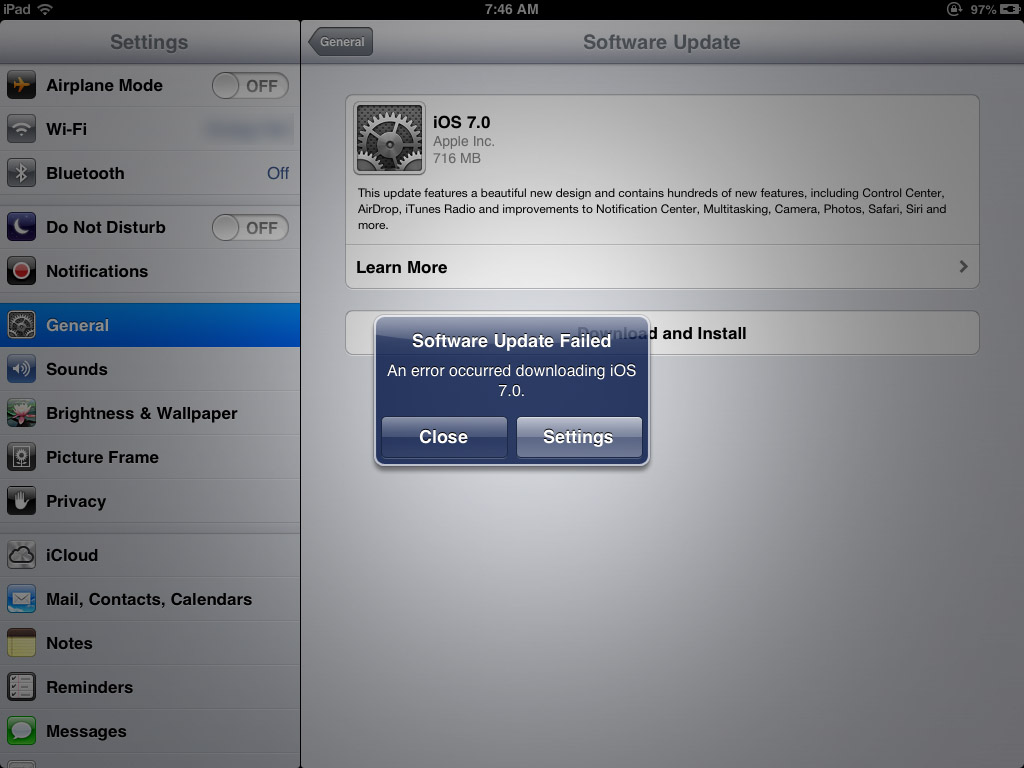
iPad ProiPadOS 14WindowsКомпания AppleОперационные системы Apple
как установить windows 7 на ipad (ipad 2)
IT-поддержка
Монтаж СКС
Поддержка 1С
Аренда серверов
- Антон
Всем привет. Недавно услышал, что на айпад можно поставить Windows.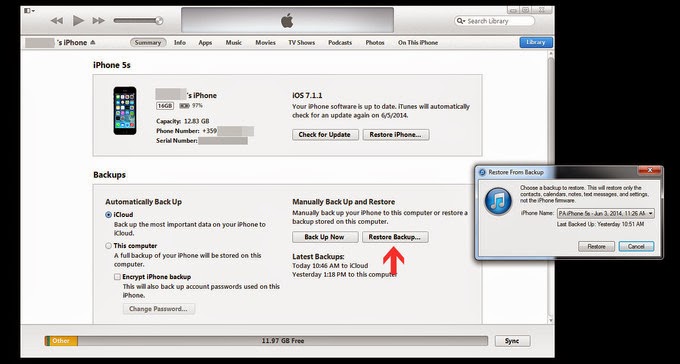 Не скажу, что мне это уж так необходимо, но все-таки интересно, как установить windows 7 на ipad (ipad 2). Спасибо.
Не скажу, что мне это уж так необходимо, но все-таки интересно, как установить windows 7 на ipad (ipad 2). Спасибо.
Еще на заре популярности планшетов, в интернете то и дело появлялась информация о грядущем приходе на рынок нового сенсорного нетбука от Apple, и многие пытались представить себе, каким будет новый продук. Практически все в своих концептах оснащали устройство операционной системой Mac OS X. Но реальность оказалась неожиданно оригинальной, и вместо ожидаемой многими Mac OS на анонсированном планшете предстала iOS, которая использовалась на iPhone.
Казалось бы, чего нового можно ждать от мобильной операционки. Но, разработчики на этот вопрос отвелили валом нового самого разнообразного ПО для решения большинства задач, поставленных перед пользователем. Сегодня на iPad можна установить даже Windows 7!
С какими только задачами не сталкивались наши программисты и сисадмины за годы службы на it аутсорсинге. В том числе, мы разбирались и в способах установки Windows на устройства от компании Apple.
Конечно, об установке Windows 7 на архитектуру iPad не может быть и речи. Как «семерку» ни крути, машина ей нужна помощнее. Специалисты компании Citrix решили эту проблему популярным на сегодня методом виртуализации.
Сама Windows установлена на серевере большой мощности и приложение Citrix Receiver просто открывает, как бы, окошко в iPad на сервер с установленной системой Windows 7. Приложение поддерживает все жесты и мультитач iPad, объединяя две разные технологии в одну мощную батарею.
Кроме iPad Citrix Receiver работает почти на всех смартфонах.
Виртуальная операционная система Windows 7 установлена на сервере Citrix и пользователю нужно только зарегистрироваться на нем, для получения доступа.
Вы зарегистрировались, ввели логин пароль и получаете Windows 7 на своем iPad. Разумеется, для эффективной работы в таком симбиозе нужно привыкнуть: при движении пальца по экрану, вы двигаете не курсор, а экран в увеличенном масштабе, перетягивание иконки с файлом требует длинного нажатия. Но, конечно же, ко всему этому можно быстро привыкнуть.
Но, конечно же, ко всему этому можно быстро привыкнуть.
Скорость работы такая, что пользователь практически не замечает разницы, будто сидите за обычным компьютером. Все решает только скорость интернет-соединения. Передача данных между iPad и сервером грамотно оптимизирована специалистами компании, но все-таки некоторые задержки могут быть при просмотре видео или частом обновлении страниц в браузере при медленном интернет соединении. Так что, если вы планируете полностью использовать все мультимедийные возможности виртуальной системы Windows 7, желательно подумать о переходе на скоростные магистрали (от 2 Мбит).
За объемом передаваемых данных можно следить при помощи приложения HDX Monitor. Также предусмотрена утилита администрирования сервера.
Я даю согласие на обработку своих персональных данных
Ознакомиться с пользовательским соглашением
Можно ли установить Windows на Ipad?
Место жительства
> С
> Можно ли установить Windows на Ipad?
В настоящее время нет возможности установить Windows непосредственно на iPad или любое другое мобильное устройство Apple.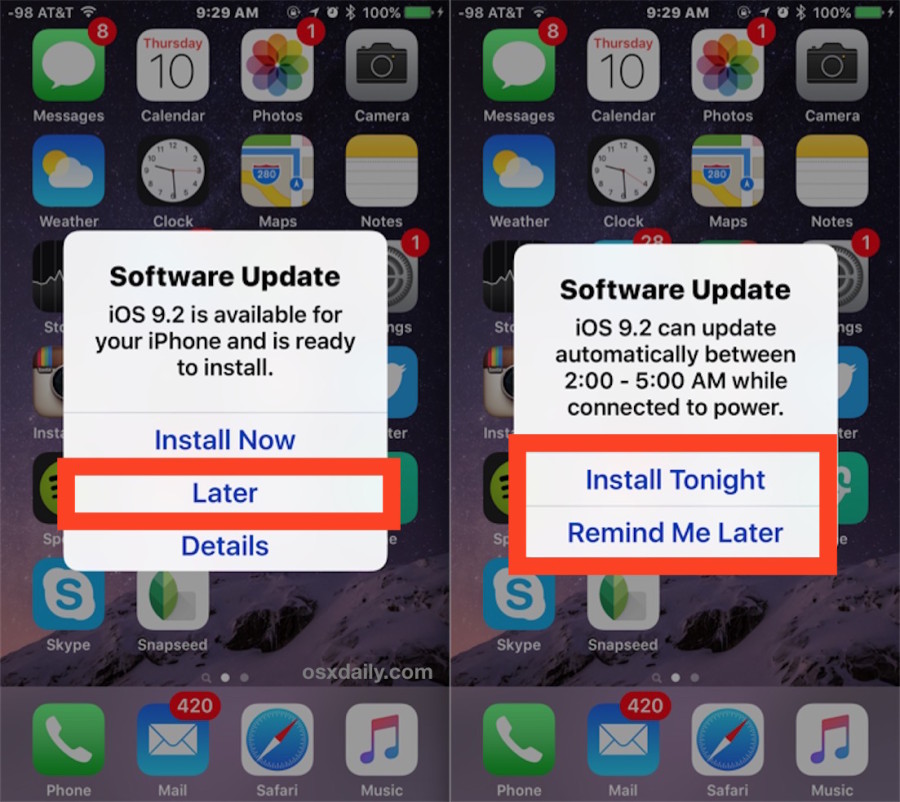 Apple печально известна своим подходом «огороженного сада» к тому, что может быть связано с их аппаратной и программной экосистемой, поэтому следующие методы являются просто обходными путями.
Apple печально известна своим подходом «огороженного сада» к тому, что может быть связано с их аппаратной и программной экосистемой, поэтому следующие методы являются просто обходными путями.
Lire la suite
Как запустить программу установки на iPad?
Ручная установка загрузок с помощью iTunes
- Установите iTunes на свой компьютер (ссылка в разделе «Ресурсы»).
- Откройте iTunes, откройте меню «Файл», а затем нажмите «Добавить файл в библиотеку» или «Добавить папку в библиотеку», в зависимости от того, хотите ли вы добавить один или несколько файлов.
- Подключите iPad к компьютеру с помощью USB-кабеля iPad.
Перейдите на вкладку «iTunes» на экране iPad. Перейдите на вкладку «Загрузки». Нажмите кнопку «Установить вручную» рядом с приложением, которое хотите установить. Нажмите кнопку «Открыть». Нажмите кнопку «Установить». . Нажмите «Готово», когда приложение будет установлено.
Как установить Windows 10 на iPad? На самом деле это не iPad под управлением Windows 10, он использует удаленный рабочий стол для входа на уже существующий компьютер с Windows 10, но вы в любом случае знаете.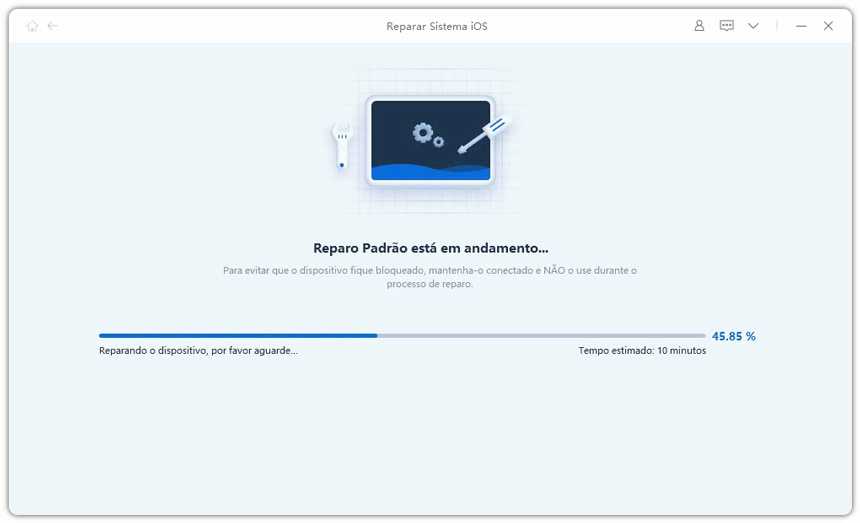 Это должно быть довольно просто.
Это должно быть довольно просто.
Во-первых, вам нужно создать подключение к удаленному рабочему столу на вашем компьютере с Windows 10. Это можно сделать через приложение удаленного рабочего стола на вашем устройстве iOS или через стороннюю службу удаленного рабочего стола.
После создания подключения вам необходимо запустить рабочий стол Windows 10 на своем компьютере. Когда рабочий стол открыт, вам нужно будет войти в систему, используя свою учетную запись Microsoft. Затем вы можете нажать кнопку «Добавить устройство» и выбрать свой iPad из списка устройств.
После того, как ваш iPad будет добавлен, вам нужно будет войти в него, используя свою учетную запись Microsoft. После этого вы сможете получить доступ ко всем файлам и настройкам на вашем iPad, включая рабочий стол Windows 10.
Как открыть программу Microsoft Windows на iPad?
Итак, если я просто зайду в магазин приложений на iPad. Найдите удаленный рабочий стол. Вы заметите, что у меня есть удаленный рабочий стол Microsoft.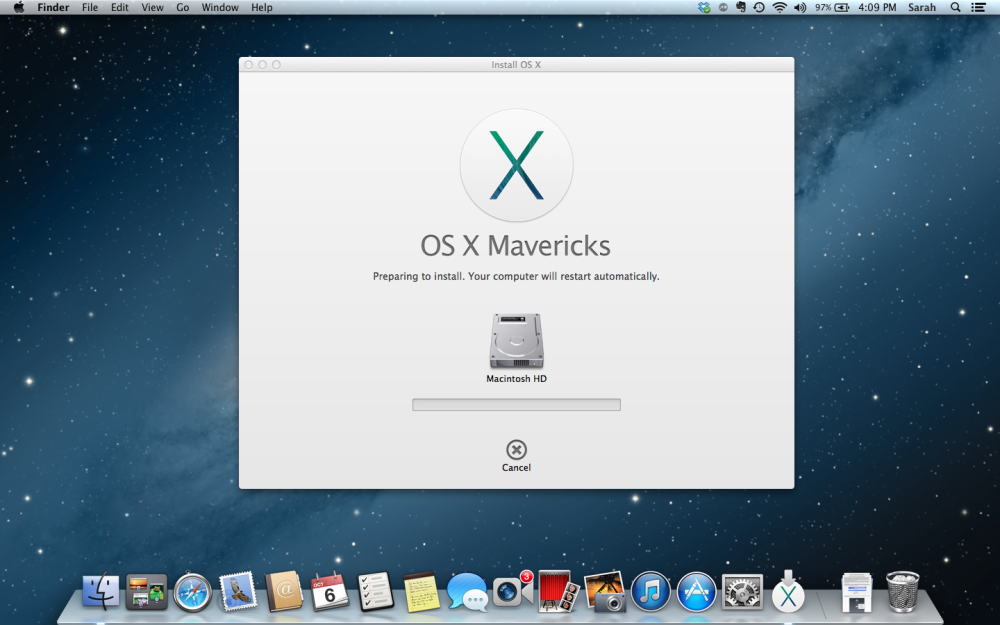 Как открыть окна на iPad? Коснитесь и удерживайте приложение, окна которого вы хотите просмотреть, затем коснитесь «Показать все окна». Примечание. Если коснуться приложения и удерживать его слишком долго, все приложения начнут покачиваться. Коснитесь «Готово» или нажмите кнопку «Домой» (на iPad с кнопкой «Домой»), затем повторите попытку.
Как открыть окна на iPad? Коснитесь и удерживайте приложение, окна которого вы хотите просмотреть, затем коснитесь «Показать все окна». Примечание. Если коснуться приложения и удерживать его слишком долго, все приложения начнут покачиваться. Коснитесь «Готово» или нажмите кнопку «Домой» (на iPad с кнопкой «Домой»), затем повторите попытку.
Можно ли установить программное обеспечение на iPad?
Нет, на iPad можно установить только приложения (программы), загруженные из iTunes App Store на ваш компьютер или приложение App Store на iPad — «обычные» программы для ПК и Mac (OS X) несовместимы с iPad (iOS). Как загружать приложения с ПК на iPad? Нажмите кнопку «Диспетчер устройств» > выберите «Приложения из содержимого iOS». Шаг 2. После входа на страницу управления приложениями нажмите кнопку «+» в правом верхнем углу этого окна и просмотрите приложения на своем компьютере, затем нажмите «Открыть», чтобы начать передачу.
Можем ли мы установить программное обеспечение на iPad?
Ответ: О: На iPad можно устанавливать только то, что вы загружаете из App Store. Могу ли я запустить Windows 10 на iPad pro? Нет времени простоя, он должен открываться мгновенно, вам никогда не придется сбрасывать его, если вам это действительно не нужно, поэтому независимо от того, где вы остановились, вы сможете прийти.
Могу ли я установить Windows 11 на свой iPad?
Да, вы не ошиблись. Очень скоро Microsoft Windows 11 можно будет запускать на Apple iPhone, Google Android, iPad и Mac.
Похожие статьи
- Можно ли установить Windows 8 на Windows 7?
Это возможно, чтобы выполнить обновление в Windows 7. Используйте свой код для восстановления. Если вы не используете Windows 8 plus, достаточно форматировать раздел, который вы устанавливаете, и можете удалить параметры системы в ОС Windows 7, а ПК вернется к предыдущей версии Windows 7.
- Можно ли установить Windows 10 на компьютер с Windows XP?
Перейти к Windows 10? Il n’est pas возможно d’effectuer une mise à niveau sur place avec Windows 7 и 8.
 Pour repartir de zero, vous devez effacer votre disque dur.
Pour repartir de zero, vous devez effacer votre disque dur. - Могу ли я установить Windows XP на Windows 10?
- Могу ли я установить Windows XP на Windows 7?
Нет возможности перехода от Windows XP к Windows 7 от Microsoft. Toutes les données seront perdues lorsque votre diske dur sera formaté Pendant l’installation de Windows 7. Предварительная установка, veuillez sauvegarder vos données.
- Можно ли установить проигрыватель Windows Media в Windows 10?
- Можно ли установить Kali Linux на Windows 10?
- Можно ли установить установщик Windows на Mac?
Где спрятаны окна на iPad?
::
Как поменять ОС на Chromebook?
Установите Windows на новый Mac с помощью Boot Camp
Вы можете использовать Ассистент Boot Camp для установки Windows 10 на свой Mac с процессором Intel.
Более новые компьютеры Mac используют оптимизированный метод для установки Windows на ваш Mac. Чтобы узнать, использует ли ваш Mac этот метод, см.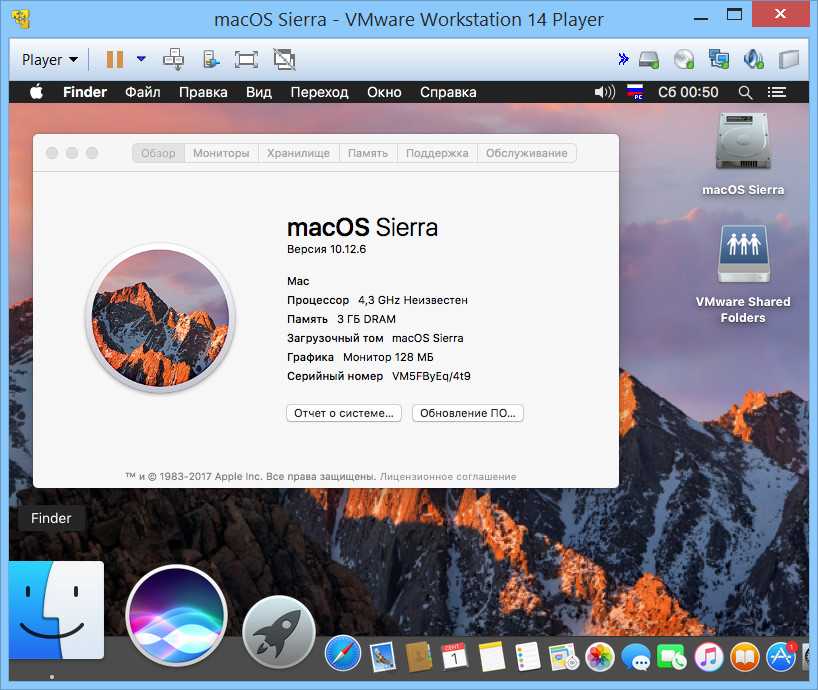 раздел «Подробнее» статьи службы поддержки Apple «Установка Windows 10 на Mac с помощью Ассистента Boot Camp». Если ваш Mac — более старая модель, для которой требуется внешний USB-накопитель, следуйте инструкциям в разделе «Установка Windows на старый Mac с помощью Boot Camp».
раздел «Подробнее» статьи службы поддержки Apple «Установка Windows 10 на Mac с помощью Ассистента Boot Camp». Если ваш Mac — более старая модель, для которой требуется внешний USB-накопитель, следуйте инструкциям в разделе «Установка Windows на старый Mac с помощью Boot Camp».
Что вам нужно
Клавиатура и мышь или трекпад, входящие в комплект поставки вашего Mac. Если они недоступны, используйте USB-клавиатуру и мышь.
64-разрядная версия Windows 10 с полной установкой на образе диска (файл ISO) или другом установочном носителе.
Образ диска Windows 10 (файл ISO) можно загрузить с веб-сайта Microsoft.
Достаточно свободного места на загрузочном диске. Информацию о необходимом объеме свободного места см. в статье службы поддержки Apple Установка Windows 10 на Mac с помощью Ассистента Boot Camp.
Выполнение установки
На Mac выполните следующие действия по порядку.
Шаг 1.
 Проверьте наличие обновлений программного обеспечения
Проверьте наличие обновлений программного обеспечения
Перед установкой Windows установите все обновления macOS.
На Mac войдите в систему как администратор, закройте все открытые приложения, а затем выйдите из системы для всех других пользователей.
Выберите меню Apple > «Системные настройки», нажмите «Основные» на боковой панели, затем нажмите «Обновление ПО» справа. (Возможно, вам придется прокрутить вниз.)
Установите все доступные обновления macOS.
Если компьютер Mac перезагружается после установки обновления, снова откройте «Обновление ПО», чтобы установить дополнительные обновления.
Шаг 2: Подготовьте свой Mac к работе с Windows
Ассистент Boot Camp подготовит ваш Mac, создав новый раздел для Windows с именем BOOTCAMP и загрузив программное обеспечение поддержки Boot Camp.
Важно: Если вы используете ноутбук Mac, перед продолжением подключите его к источнику питания.
На Mac откройте Ассистент Boot Camp, расположенный в /Applications/Utilities.
На экране «Введение» нажмите «Продолжить».
Система проверяется на наличие свободного места на диске. Старые снимки Time Machine и кэшированные файлы iCloud удаляются, чтобы освободить место для Boot Camp. Этот процесс может занять много времени (вы можете нажать кнопку «Стоп», чтобы пропустить этот процесс).
Если у вас только один внутренний диск, выберите ISO-образ Windows, укажите размер раздела, перетащив разделитель между разделами macOS и Windows, затем нажмите «Установить».
Важно: Вы не сможете изменить размер раздела позже.
Если у вас несколько внутренних дисков, следуйте инструкциям на экране, чтобы выбрать и отформатировать диск, на который вы хотите установить Windows, и выбрать ISO-образ Windows.
Если выбрать загрузочный диск: Вы можете создать дополнительный раздел для Windows.
 Укажите размер раздела, перетащив разделитель между разделами macOS и Windows.
Укажите размер раздела, перетащив разделитель между разделами macOS и Windows.Если вы выбрали диск в формате APFS: Вы можете либо создать на диске дополнительный раздел для Windows, либо стереть весь диск и создать раздел для Windows. Если вы решите создать дополнительный раздел, укажите размер раздела, перетащив разделитель между разделами macOS и Windows.
Если вы выбрали диск, не отформатированный в формате APFS: Вы можете стереть весь диск и создать раздел для Windows.
Если Boot Camp уже присутствует на выбранном вами диске, вы также можете удалить его.
Важно: Вы не сможете изменить размер раздела позже.
По завершении этого шага запускается установщик Windows.
Шаг 3. Установите Windows
В программе установки Windows следуйте инструкциям на экране.
Когда установка будет завершена, ваш Mac автоматически перезагрузится с использованием Windows.

Следуйте инструкциям на экране для настройки Windows.
Шаг 4. Установка Boot Camp в Windows
После установки Windows начинают устанавливаться драйверы Boot Camp, поддерживающие оборудование Mac.
В программе установки Boot Camp в Windows следуйте инструкциям на экране.
Важно: Не нажимайте кнопку «Отмена» ни в одном из диалоговых окон программы установки.
Если появится сообщение о том, что устанавливаемое программное обеспечение не прошло тестирование Windows Logo, нажмите «Все равно продолжить».
Вам не нужно реагировать на диалоговые окна установщика, которые появляются только на короткое время во время установки, но если диалоговое окно предлагает вам установить программное обеспечение устройства, нажмите «Установить».
Если кажется, что ничего не происходит, это может быть скрытое окно, на которое вы должны ответить. Загляните за открытые окна.

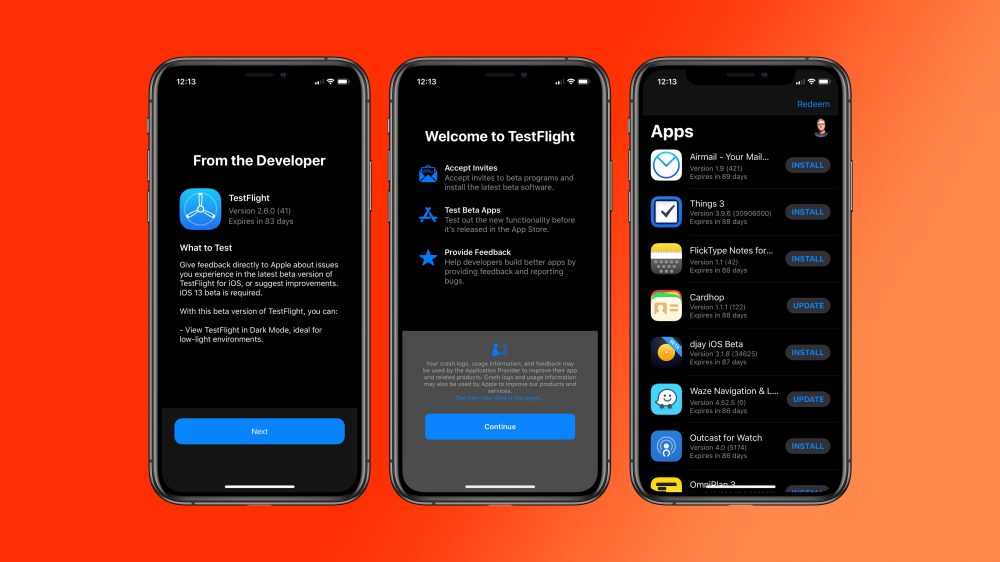 Компания давно и явно дала понять, что ее модель бизнеса сегодня это не продажа «железа», а продажа сервисов. Apple Music, iCloud, Apple TV+, Apple Arcade, 30% транзакции с любых покупок в конце концов. Если iPad отдать на откуп Windows, всего этого Apple лишится. Также не стоит забывать и о имидже компании. Сегодня iPadOS работает практически идеальна, а слово iPad стало нарицательным для любых планшетов. Если пустить стороннюю ОС на iPad, то кто будет следить за безопасностью, корректностью работы камер с их сложными алгоритмами, отзывчивостью экрана и стилуса, своевременному обновлению драйверов для аксессуаров и т.д? Никто не будет. А, следовательно, у пользователей будут возникать проблемы и степень удовлетворённости продуктом начнёт падать. В такой схеме я вижу только минусы для компании. А проталкивать свой планшет любыми средствами Apple и не нужно. Потому что все знают — если планшет, то iPad, — рассудил Гришин.
Компания давно и явно дала понять, что ее модель бизнеса сегодня это не продажа «железа», а продажа сервисов. Apple Music, iCloud, Apple TV+, Apple Arcade, 30% транзакции с любых покупок в конце концов. Если iPad отдать на откуп Windows, всего этого Apple лишится. Также не стоит забывать и о имидже компании. Сегодня iPadOS работает практически идеальна, а слово iPad стало нарицательным для любых планшетов. Если пустить стороннюю ОС на iPad, то кто будет следить за безопасностью, корректностью работы камер с их сложными алгоритмами, отзывчивостью экрана и стилуса, своевременному обновлению драйверов для аксессуаров и т.д? Никто не будет. А, следовательно, у пользователей будут возникать проблемы и степень удовлетворённости продуктом начнёт падать. В такой схеме я вижу только минусы для компании. А проталкивать свой планшет любыми средствами Apple и не нужно. Потому что все знают — если планшет, то iPad, — рассудил Гришин.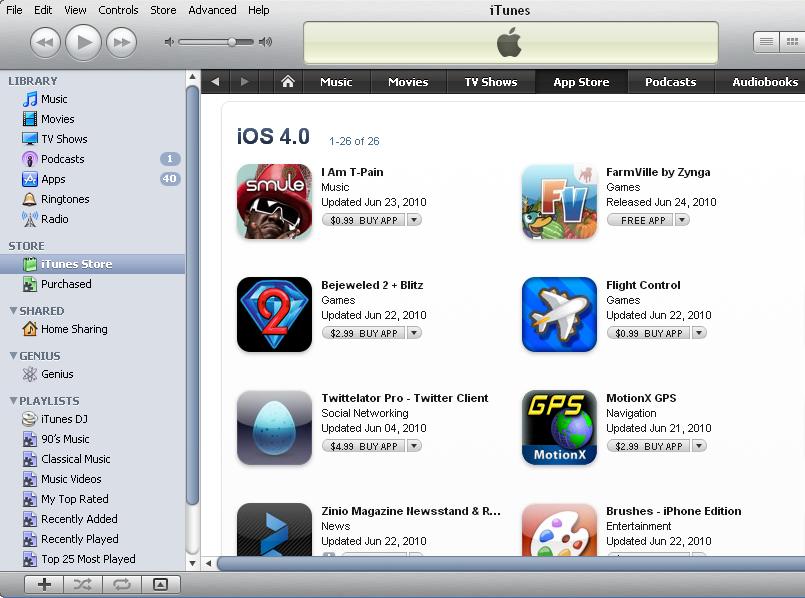 Pour repartir de zero, vous devez effacer votre disque dur.
Pour repartir de zero, vous devez effacer votre disque dur.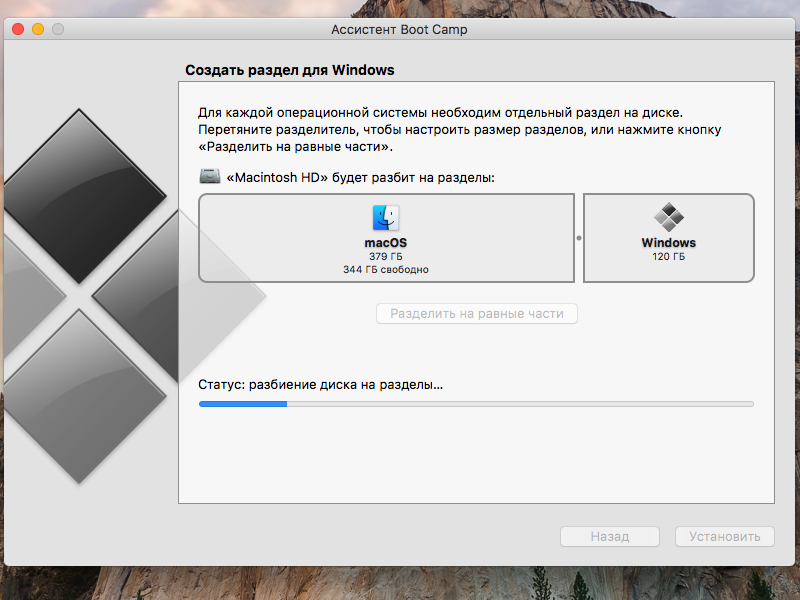 Укажите размер раздела, перетащив разделитель между разделами macOS и Windows.
Укажите размер раздела, перетащив разделитель между разделами macOS и Windows.